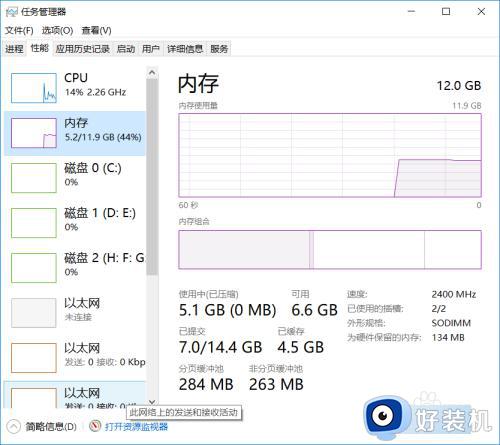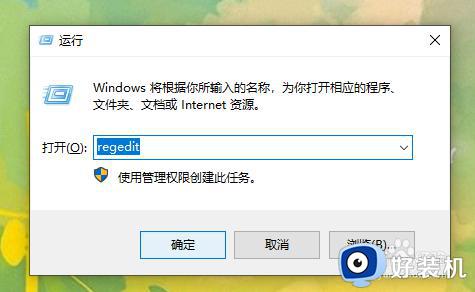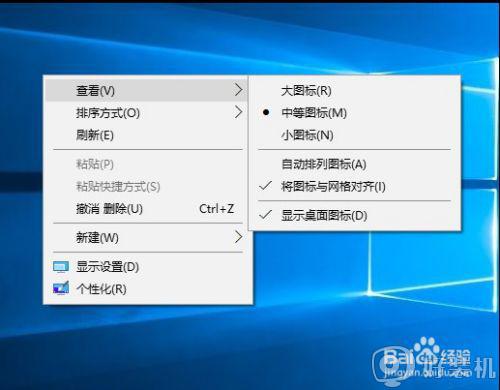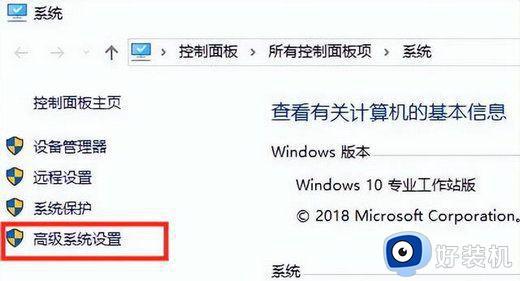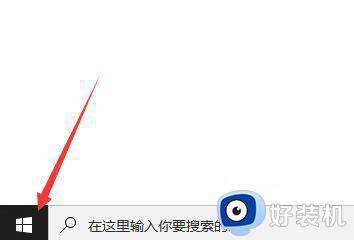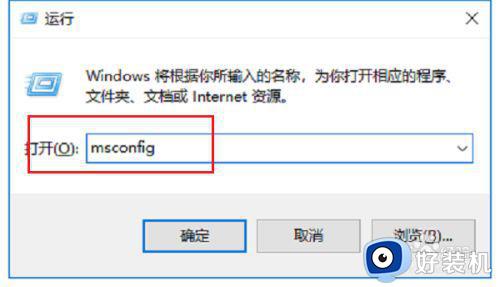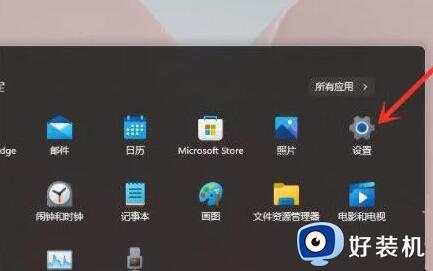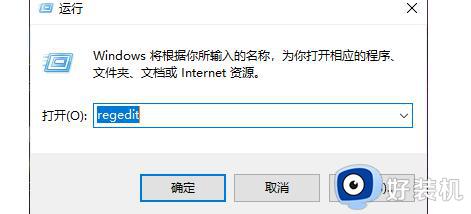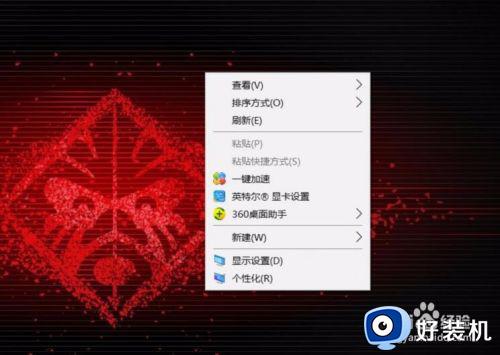win10电脑右键刷新很慢怎么办 win10右键刷新桌面反应很慢修复方法
时间:2022-09-29 09:29:46作者:xinxin
每次在使用win10安装版电脑的时候,很多用户都会习惯性的在桌面上进行刷新操作,同时也能够及时更新信息,然而最近有用户反馈自己win10系统在桌面右键刷新时反应很慢,这让许多用户很是不解,对此win10电脑右键刷新很慢怎么办呢?今天小编就来告诉大家win10右键刷新桌面反应很慢修复方法。
推荐下载:win10纯净版64位专业版
具体方法:
1.首先按下组合键【win】+【R】输入【regedit】打开注册表。
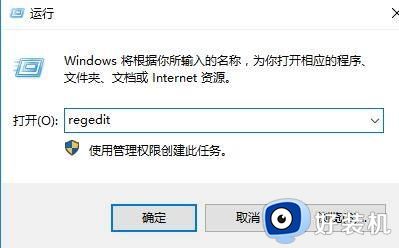
2.然后在注册表中依次展开文件夹:【HKEY_CLASSES_ROOT\Directory\background\shellex\ContextMenuHandlers\igfxDTCM】。
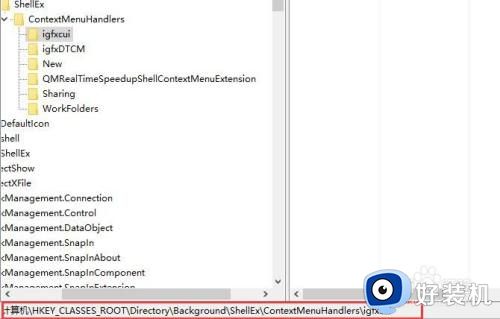
3.然后删除igf开头的文件。就行了;
然后打开【NVIDIA控制面板】—【桌面(K)】—【取消打钩添加桌面上下文菜单】。
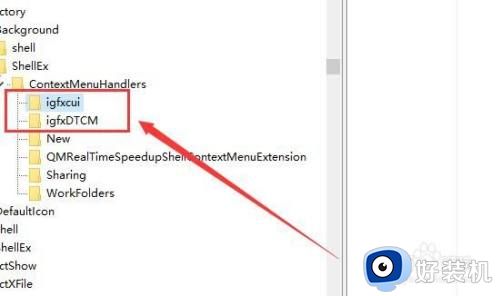
以上就是小编带来的win10右键刷新桌面反应很慢修复方法了,有遇到相同问题的用户可参考本文中介绍的步骤来进行修复,希望能够对大家有所帮助。